iPhoneでWifiが繋がらないときの対処方法と設定

普段、iPhoneを使っていると急にネットワークの接続が切断されてしまったり、webページがいつまで経っても更新されないという経験をしたことがある人もいるのではないでしょうか。
iPhoneがネットワークに接続できない、Wifiに繋がらない原因はいくつか考えることができます。
- iPhoneが機内モードになっていた
- iPhoneのWifi接続がOFFになっていた
- Wifiの電波が弱い
- Wifiルーターの故障
- モデムやプロバイダに問題がある
- iPhoneが登録されていない公衆Wifiに接続しようとしている
など
iPhoneがWifiに接続できない原因はいくつか挙げることができます。
特にiPhoneでWifiが接続できない場合、機内モードになっていることがよくあります。
iPhoneの機内モードは、iPhoneのホーム画面で画面したから上にスワイプするとコントロールセンターを簡単に表示することができます。
このコントロールセンターを誤操作してしまい、機内モードをONにしてしまうと、モバイルネットワークやWifiを通した通信を行うことが出来ません。
機内モードをOFFにすれば、ネットワークに接続できるようになりますが、他にもいくつかWifiに繋がらない原因があります。ここでは、そんなiPhoneがWifiに繋がないときの簡単な対処方法についてご紹介したいと思います。
iPhoneのWifiをON/OFF
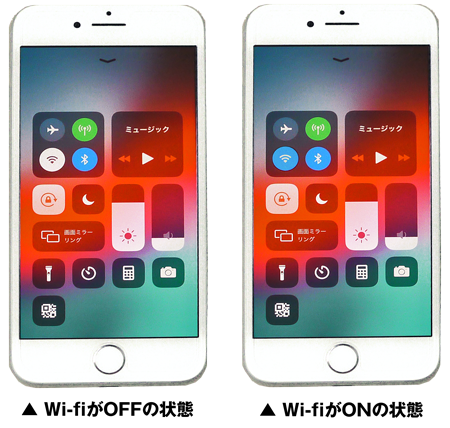
iPhoneのホーム画面からスワイプしてコントロールセンターを呼び出して、WifiがONになっているか確認してください。
コントロールセンターのWifiマークが青になっていないなら、WifiはOFFの状態です。
また、WifiがONなっている状態で、ネットワークに接続できない、ネットに繋がりにくいという場合は、WifiのON/OFFを何度か切り替えてみてください。
「設定」でWifiの接続先を確認する
iPhoneの「設定」から、Wifiの接続先を確認することができます。接続先のWifiが自宅のWifiではなく、公衆Wifiや見知らぬWifiの名前にチェックマークが付いていないか確認してください。
接続先がいつも使っているWifiになっていたら、いつも使っているWifiに接続するように設定を変更します。
iPhoneを再起動する
Wifiの接続先の設定に問題がなく、ネットワークに繋がりにくい状態が続いているようなら、iPhoneを再起動します。
iPhoneを再起動する前に、現在待機中のタスクを全て停止して、iPhoneの再起動を行ってください。
iPhone内部でなんらかのエラーが起きてネットワーク接続に問題が生じていた場合、iPhoneの再起動でネットワークに接続できるようになる場合があります。
Wifiルーターを再起動する
iPhoneを再起動してもWifiに繋がらない場合は、Wifiルーターの再起動を試します。
無線LANやポケットWifiの解説書などを読み、ルーターの再起動手順に従って再起動を行います。
これらの対処法を試して、Wifiに繋がらない状態が続く場合は、モデムやプロバイダ、ルーター本体、iPhone本体が故障している可能性があります。
モデムやプロバイダ側に問題がある場合は、モデムを提供しているプロバイダのサポートセンターに問い合わせを行ってください。
ルーター本体やiPhone本体の場合は、ルーターやiPhoneの買い替えが必要になるケースもあるということを覚えておいてください。